Come attivare e utilizzare la Modalità Tablet in Windows 10

Il Modalità Tablet in Windows 10 rende il sistema operativo più adatto per lavorare su un tablet o un dispositivo touch. È la funzione Continuum che consente a Windows 10 di passare dalla modalità desktop a quella tablet senza interruzioni. Windows 10 in modalità Tablet è ottimizzato per l'utilizzo con tablet e dispositivi touch.
Modalità Tablet in Windows 10
Per attivare la modalità Tablet, fare clic sull'icona di notifica nella barra delle applicazioni e selezionare Modalità tablet. Windows 10 passerà immediatamente dalla modalità desktop a quella tablet.

Quando ciò accadrà, noterai subito alcune cose:
- La tua applicazione attiva andrà a schermo intero.
- Verrà visualizzato un cambiamento nella barra delle applicazioni. Le app aperte non riposeranno più sulla barra delle applicazioni.
- Vedrai solo un pulsante Indietro, un'icona di ricerca e il pulsante Visualizza attività.
- Per visualizzare le app aperte, dovrai fare clic sul pulsante Visualizza attività o scorrere ciclicamente utilizzando la scorciatoia da tastiera Alt + Tab.
- Si noterà che la schermata iniziale di Windows 10 è ora abilitata.
- È possibile avviare nuove app e software desktop tramite la schermata Start.
Per cambiare il Impostazioni della modalità Tablet, dovrai aprire l'app Impostazioni> Sistema> Modalità tablet.
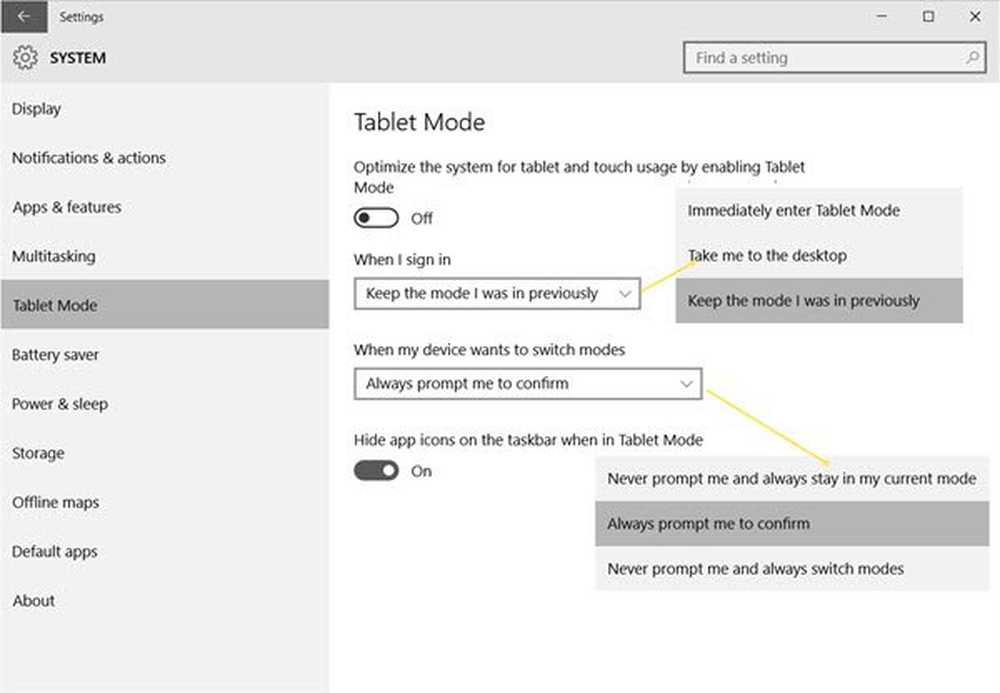
Qui vedrai le seguenti impostazioni:
- On o Off la modalità Tablet: Su un computer desktop, il valore predefinito sarà Off, mentre su un Tablet, sarà impostato su On.
- Quando eseguo l'accesso: Puoi impostare il tuo computer su - Entrare immediatamente in modalità Tablet, portami sul desktop o mantieni la modalità in cui ero in precedenza.
- Quando i miei dispositivi vogliono cambiare modalità: È possibile selezionare - Non richiedere mai e rimanere sempre nella modalità corrente, Richiedere sempre di confermare o Non richiedere e passare sempre le modalità.
- Nascondi le icone delle app sulla barra delle applicazioni quando ci si trova in modalità Tablet: Si può notare che Windows 10 nasconde le icone della barra delle applicazioni quando si è in modalità Tablet, ma se lo si desidera è possibile disabilitare questa impostazione. Altrimenti è necessario utilizzare il pulsante Vista attività per vedere le icone aperte.




